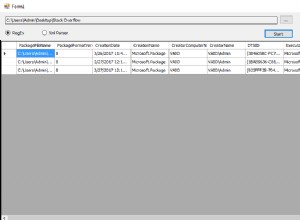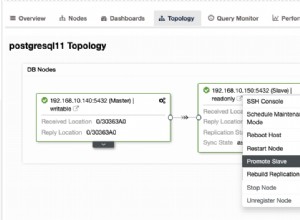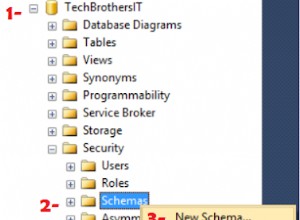Introduzione
Il seguente tutorial illustra come installare e iniziare a lavorare con il sistema di gestione del database relazionale MySQL sul sistema operativo Microsoft Windows 7. Queste istruzioni dovrebbero essere molto simili per altri sistemi operativi Windows come Windows 8 o Windows Server.
MySQL è passato da un popolare DBMS relazionale open source a una suite di server di database e strumenti di sviluppo. Questi componenti includono:
| Server database MySQL | Il server di database principale in grado di ospitare più schemi di database che servono utenti client locali e remoti. |
| Workbench MySQL | Un'interfaccia utente grafica per amministrare il server e lavorare con schemi e dati. |
| Connettore MySQL | Una raccolta di strumenti e API utilizzati per integrare MySQL in diversi linguaggi di programmazione come PHP, Java, Python, .NET e altri. |
| MySQL Excel | Un componente aggiuntivo di Excel che consente di importare ed esportare i dati MySQL in/da MS Excel |
| Tessuto MySQL | Servizi aggiuntivi che forniscono ridondanza e partizionamento dei dati in una raccolta di server MySQL. |
| Notificatore MySQL | Servizi aggiuntivi che monitorano il server MySQL. |
Il sistema di gestione del database MySQL e gli strumenti correlati sono principalmente di proprietà e sviluppati da Oracle Corporation. Oracle offre due tipi di licenze:
- L'Enterprise Edition è una versione con licenza commerciale con supporto completo da Oracle.
- La Community Edition è una versione con licenza open source (GPL) disponibile su questo sito Web:http://dev.mysql.com/downloads/
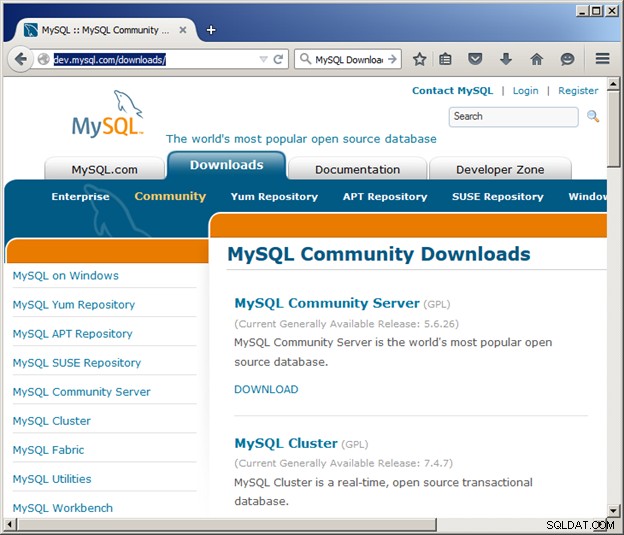
Questo tutorial si concentra sull'utilizzo della Community Edition di MySQL 5.6. La sezione successiva descrive come scaricare e installare i vari componenti MySQL. Le sezioni successive forniscono una breve introduzione all'utilizzo del database MySQL utilizzando MySQL Workbench.
Come ottenere il software di installazione MySQL
Il modo più semplice per ottenere MySQL su Windows è utilizzare Windows Installer disponibile sul collegamento "MySQL per Windows":
http://dev.mysql.com/downloads/windows/installer/
Esistono due versioni di MySQL Windows Installer. La "Web Community Edition" scarica un piccolo programma che poi scarica ciascuno dei componenti MySQL con cui potresti voler lavorare. La versione "mysql-installer" scarica tutti i componenti in un pacchetto di installazione da cui puoi installare MySQL.
- Per queste istruzioni scarica la versione completa mysql-installer-community-5.6.26.0.msi:
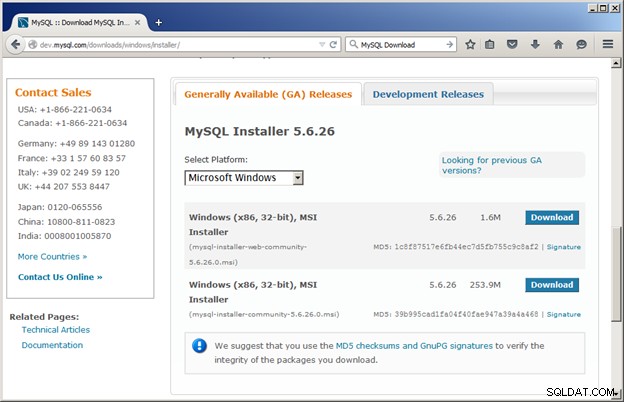
- Dopo aver fatto clic sul pulsante Download ti verrà chiesto di accedere a Oracle:
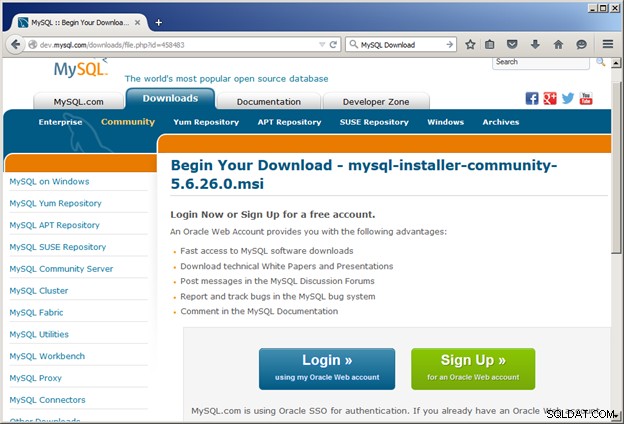
- Se hai un account Oracle, fai clic sul pulsante Accedi per procedere. In caso contrario, fai clic sul pulsante "Registrati".
- Compila il breve sondaggio e fai clic su Invia:
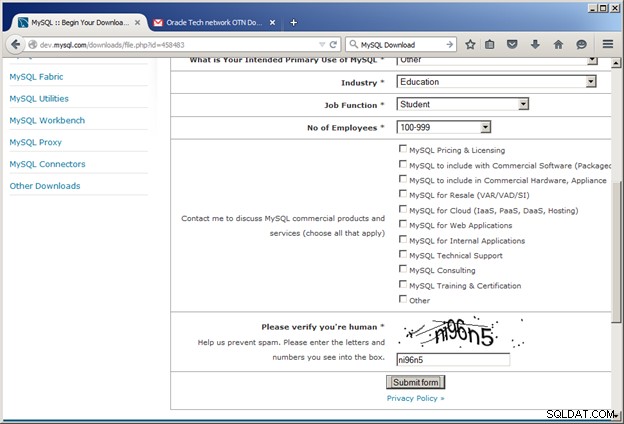
- Fai clic sul pulsante Scarica ora:
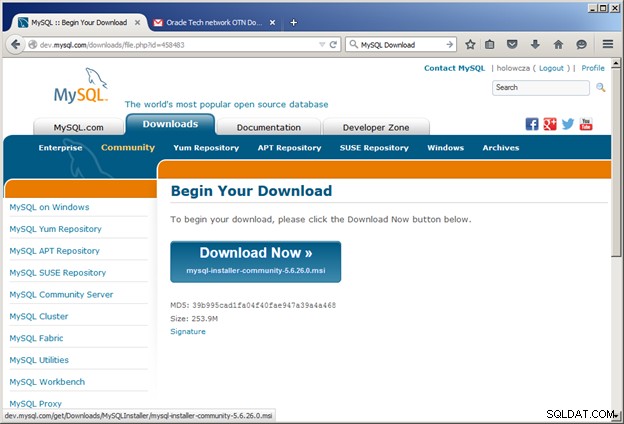
- Salva il .msi scaricato file in una cartella temporanea:
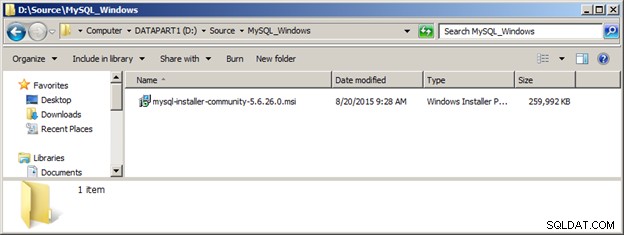
Esecuzione del programma di installazione MySQL
- Fai doppio clic sul file .msi per iniziare l'installazione.
- Una volta avviato il programma di installazione, leggere il contratto di licenza, selezionare la casella "Accetto i termini della licenza" e fare clic sul pulsante Avanti>.
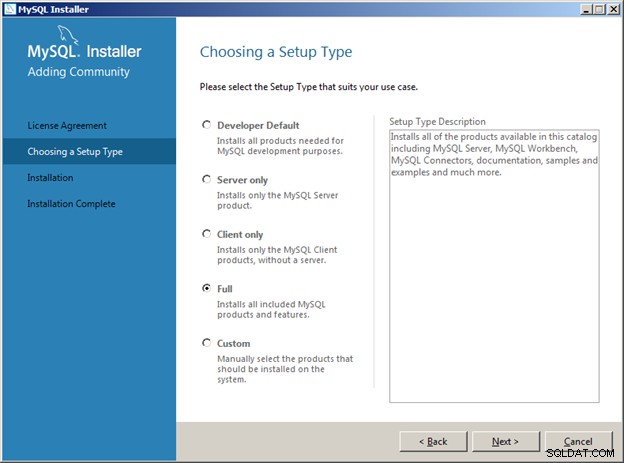
- Il passaggio successivo consiste nel selezionare il tipo di installazione. Per questo esempio, abbiamo selezionato un'Installazione completa e fare clic sul pulsante Avanti>.
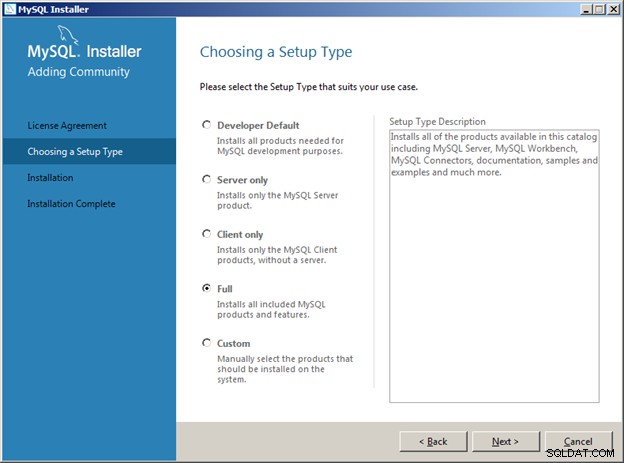
Nota che un'installazione completa installerà tutti i componenti MySQL nel c :\file di programma (x86) cartella e memorizzerà tutti i file del database MySQL in c:\ProgramData . Se desideri installare MySQL su un'unità diversa o su una cartella diversa, seleziona un'installazione personalizzata. - (Per un'installazione completa, saltare questo passaggio) Per un'installazione personalizzata è possibile selezionare i componenti da scaricare. Evidenzia i prodotti nell'elenco "Prodotti disponibili" e fai clic sulla freccia verde per aggiungerli alla finestra "Prodotto/Caratteristiche da installare":
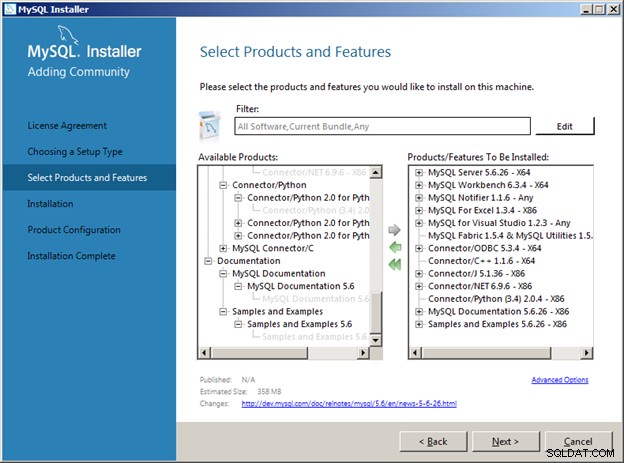
Fare clic su Opzioni avanzate per selezionare una cartella di dati e di installazione diversa:
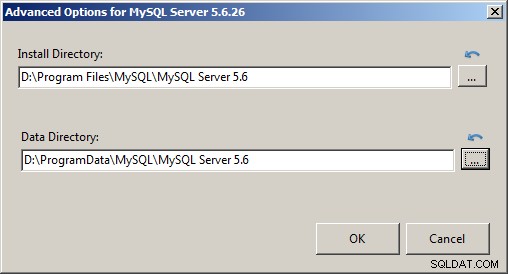
Fare clic sul pulsante Avanti> per continuare.
Installazione MySQL continuata
- Per l'installazione completa o personalizzata, potrebbe essere necessario del software aggiuntivo. In questo caso, MySQL Workbench e MySQL Fabric richiedono le librerie eseguibili C++ di Visual Studio 2013. Questi possono essere scaricati automaticamente dal programma di installazione dal sito Web di Microsoft. Il connettore MySQL per Python richiede un'installazione di Python. Il programma di installazione di MySQL non può risolverlo automaticamente. Se farai sviluppo con MySQL e Python, installa prima Python 3.4 e poi continua l'installazione di MySQL.
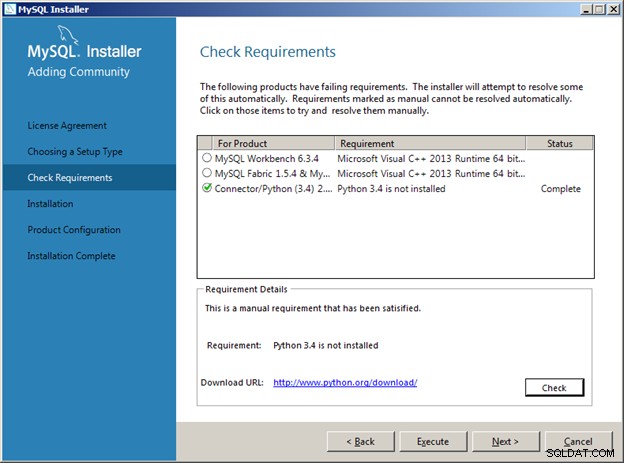
Per installare Microsoft Visual C++ 2013 Runtime, evidenziare il primo prodotto MySQL Workbench, quindi fare clic sul pulsante "Esegui"
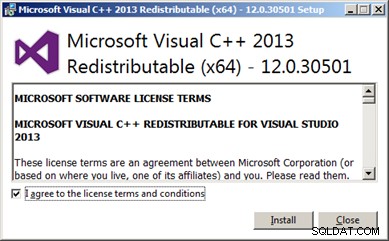
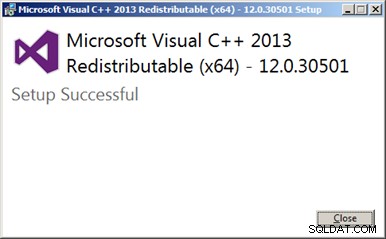
Se il programma di installazione di Visual C++ 2013 Runtime si avvia di nuovo, puoi chiuderlo poiché è già stato installato.
- A questo punto tutti i requisiti dovrebbero essere soddisfatti e puoi fare clic sul pulsante Avanti>:
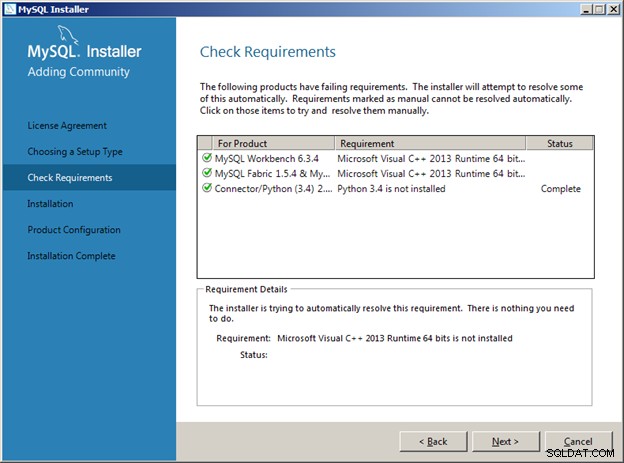
- Fai clic su Esegui pulsante per installare i componenti visualizzati:
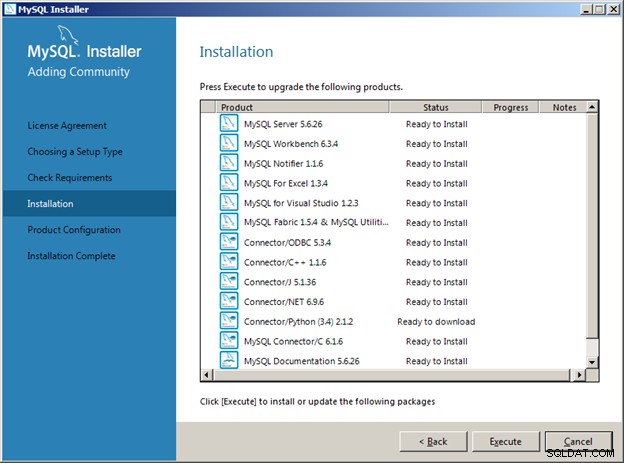
- Una volta installato ogni componente, fare clic sul pulsante Avanti:
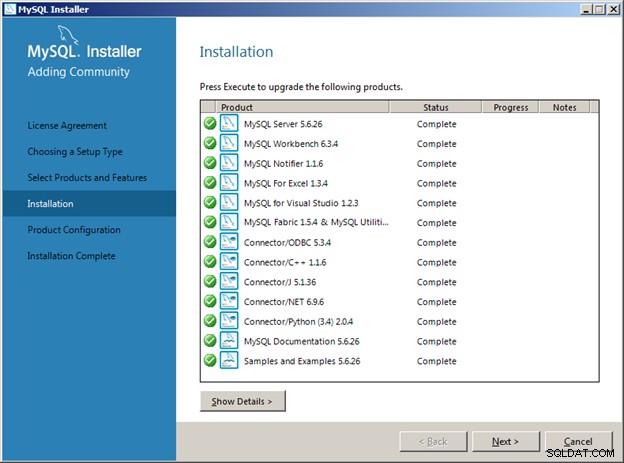
Installazione MySQL continuata – Procedure guidate di configurazione
- Il passaggio successivo consiste nell'avviare le procedure guidate di configurazione per il server di database ei database di esempio.
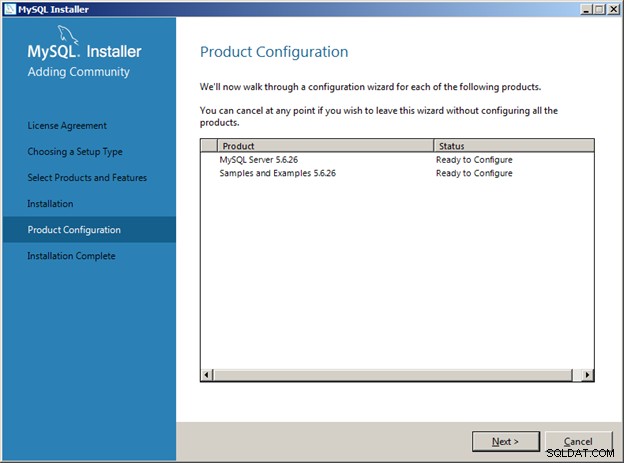
- Le configurazioni di base per MySQL Server riguardano il modo in cui i client comunicano con il server. Per questo esempio abbiamo selezionato un Sistema di sviluppo e viene richiesta la porta TCP/IP predefinita su cui il server MySQL è in ascolto.
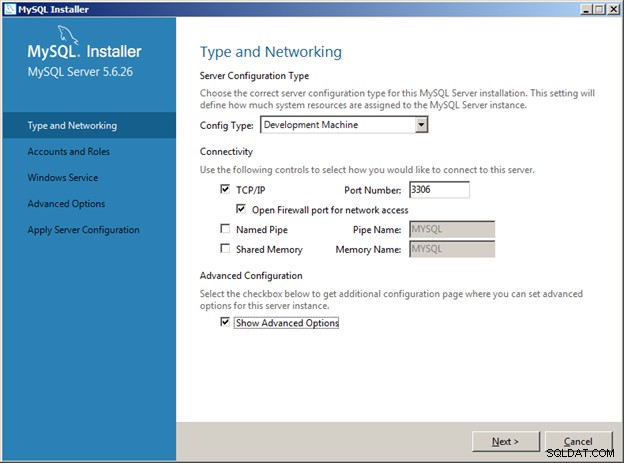
Fornisci la password dell'amministratore del server MySQL. Aggiungi almeno altri due account:
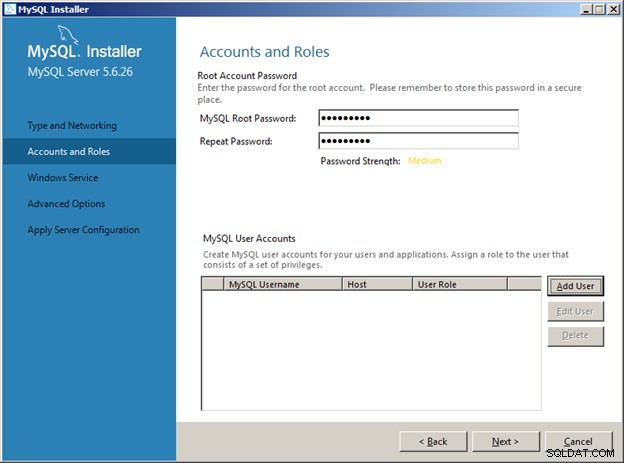
Fai clic sul pulsante Aggiungi utente:
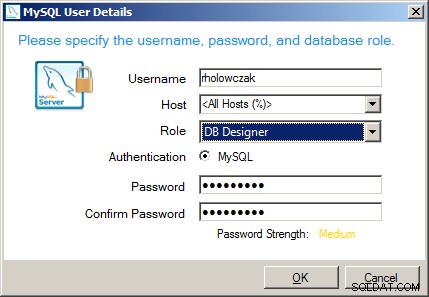

- Configura il server MySQL per l'esecuzione come servizio Windows:

- Fornire i nomi per ciascuno dei registri:
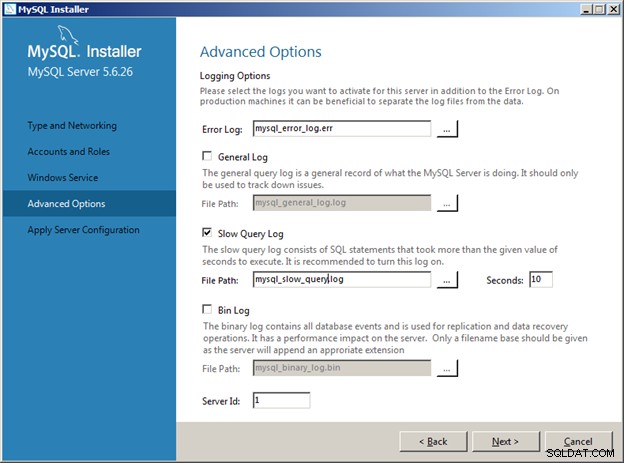
- Fai clic su Esegui per applicare tutte le configurazioni necessarie:
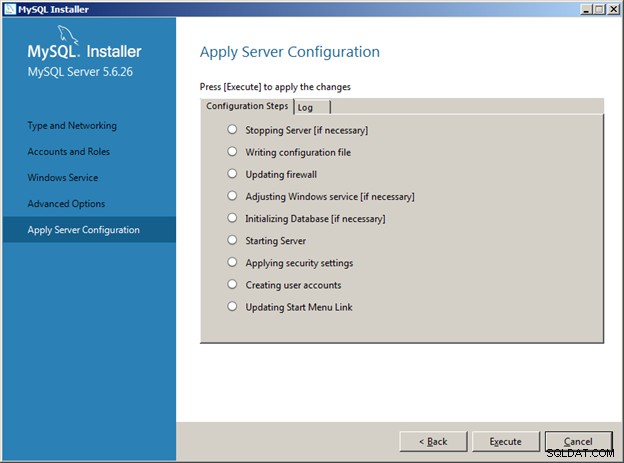
- Una volta completate le attività di configurazione, fai clic sul pulsante Fine:
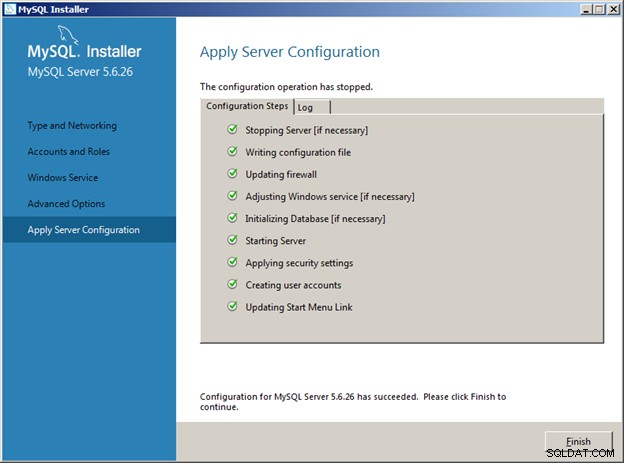
Installazione MySQL continuata – Configurazione server
- La schermata successiva fornisce un controllo della connettività al server MySQL:

- Le configurazioni server aggiuntive vengono applicate di seguito:
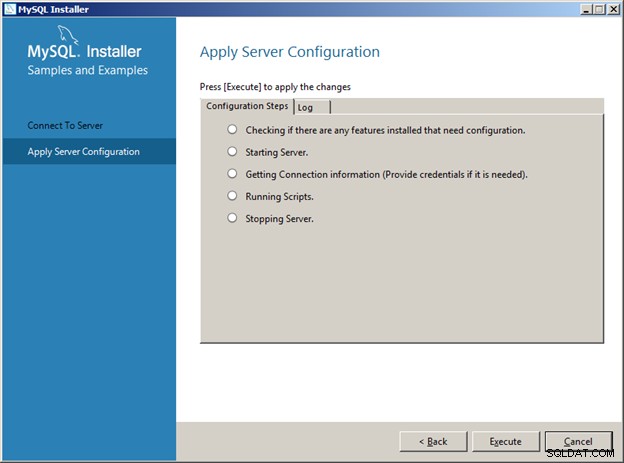
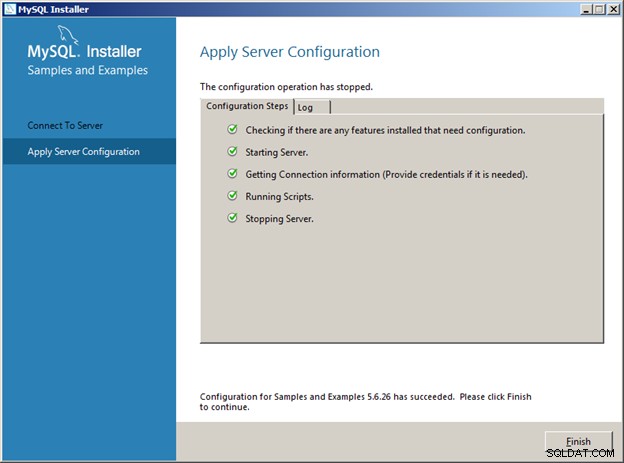
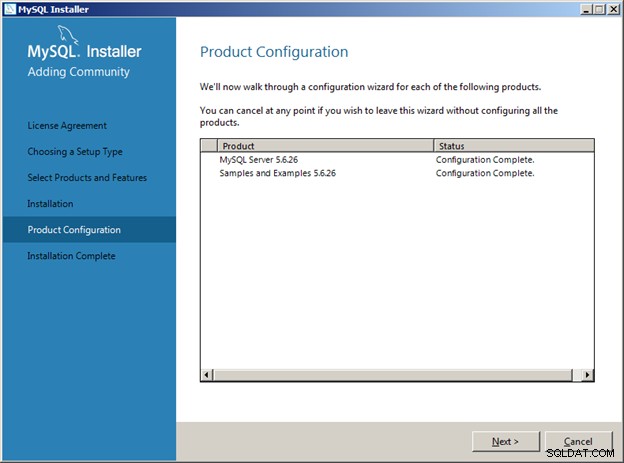
L'installazione dovrebbe ora essere completa. Fare clic sul pulsante Fine.
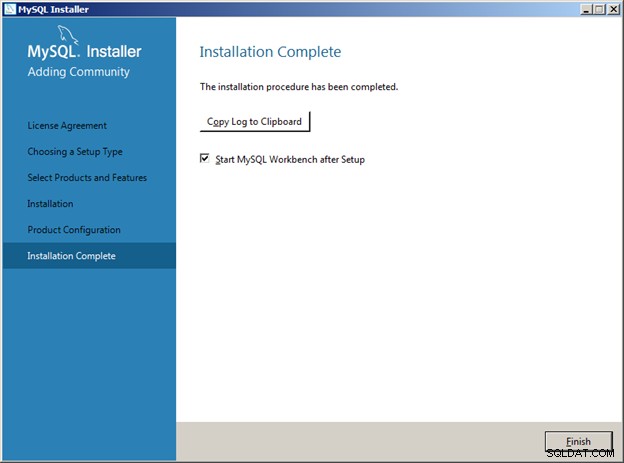
Voci del menu Start di MySQL
MySQL Windows Installer crea un gruppo MySQL in Tutti i programmi e include le seguenti scorciatoie:
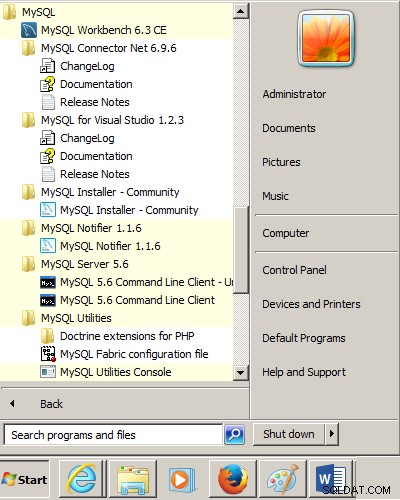
Lavorare con MySQL Workbench
I tre modi principali in cui gli sviluppatori interagiscono con MySQL sono:
- Lo strumento da riga di comando MySQL chiamato mysql.exe
- L'ambiente di lavoro MySQL
- Attraverso un linguaggio di programmazione come PHP, Perl, Java, C++, ecc.
La maggior parte delle persone che iniziano a utilizzare MySQL trova meglio lavorare con MySQL Workbench.
- Per eseguire MySQL Workbench, seleziona il collegamento dal menu di avvio di Windows:
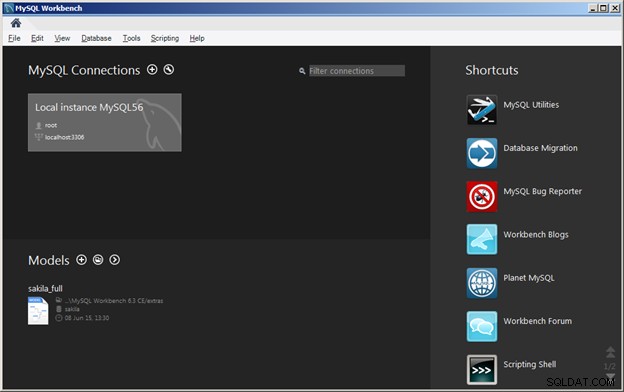
- Fai clic su "Istanza locale di MySQL56". Fornisci la password per l'account di amministratore del database "root" (impostata durante la parte Configurazione dell'installazione):
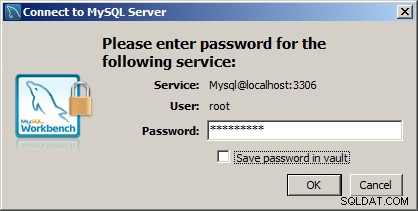
Apparirà la schermata principale di MySQL Workbench:
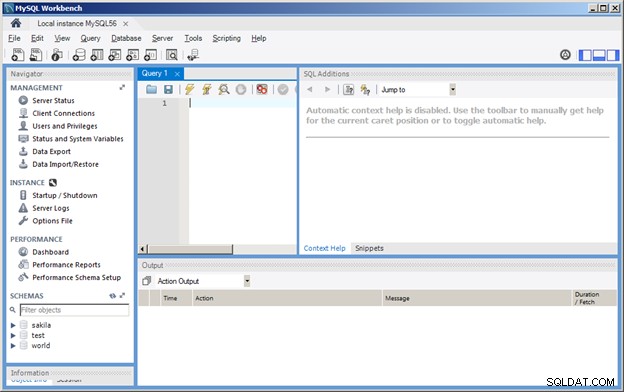
- Le istruzioni SQL possono essere digitate direttamente nell'area "Query 1" ed eseguite facendo clic sull'icona del fulmine:
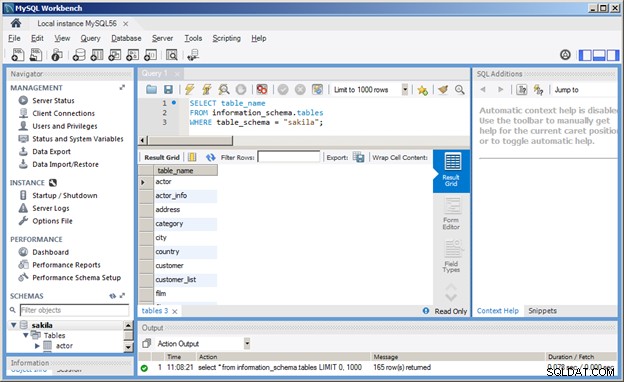
- Un "server" in MySQL può ospitare uno o più schemi di database . Ogni schema è una raccolta di tabelle, viste, stored procedure e funzioni presumibilmente correlate a un'applicazione.
Per lavorare con uno schema specifico, utilizza il comando USE seguito dal nome dello schema. Ad esempio, se hai installato gli schemi e i dati di esempio (incluso lo schema "sakila"" durante il processo di installazione), puoi digitare:
USE sakila - Per vedere quali tabelle esistono nello schema saikla, emettere SHOW TABLES comando:
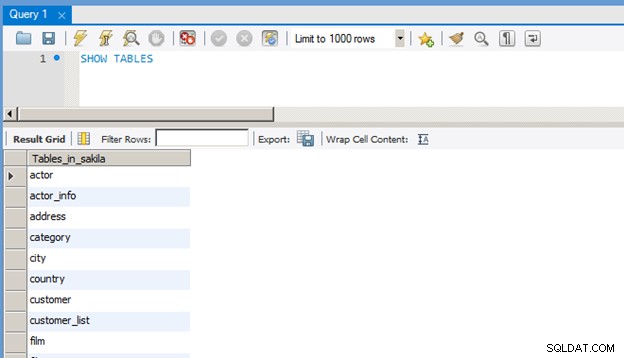
- Per visualizzare le colonne in una tabella, eseguire il comando SHOW COLUMNS IN
. Ad esempio:
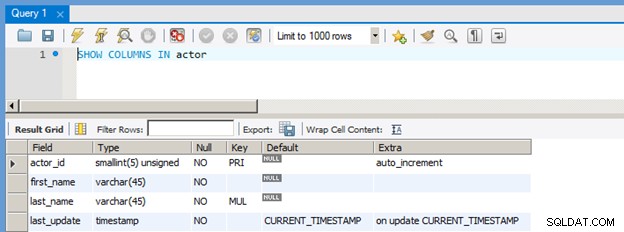
- È possibile eseguire qualsiasi query SQL rispetto alle tabelle nello schema. Ad esempio:
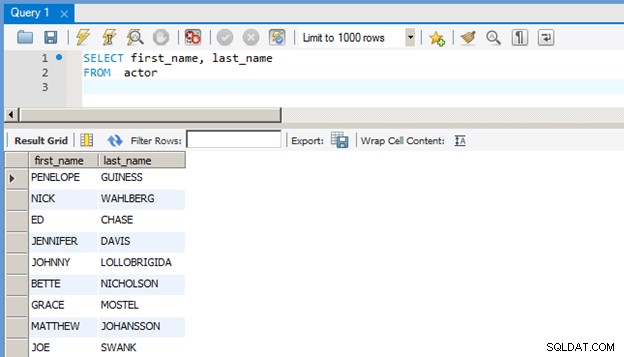
Eseguire uno script SQL utilizzando MySQL Workbench
Uno "script SQL" è un file di testo che contiene istruzioni SQL e altri comandi di database che devono essere eseguiti sul database. Gli script vengono utilizzati per creare automaticamente schemi, tabelle, stored procedure, viste e altri oggetti di database, nonché per inserire, aggiornare o eliminare dati dalle tabelle. Molti amministratori di database creeranno anche script per automatizzare il proprio lavoro.
Per eseguire un file di script SQL esistente, apri il menu File e seleziona Apri script SQL:
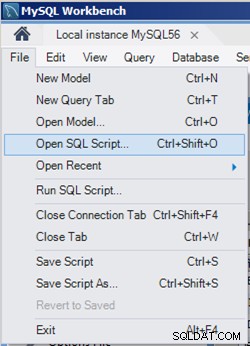
Passare alla cartella Windows appropriata e selezionare il file di script SQL:
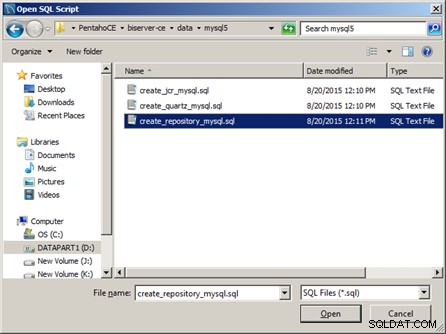
Fare clic sul pulsante Apri e lo script verrà caricato nell'editor di query:
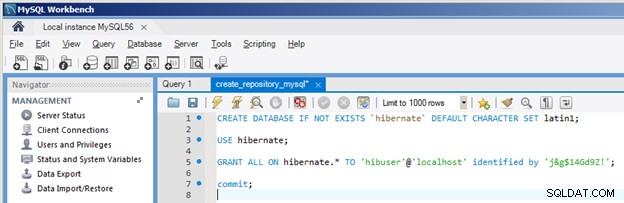
Fare clic sull'icona del fulmine per eseguire tutte le istruzioni. Controllare la finestra Output azione per eventuali errori.